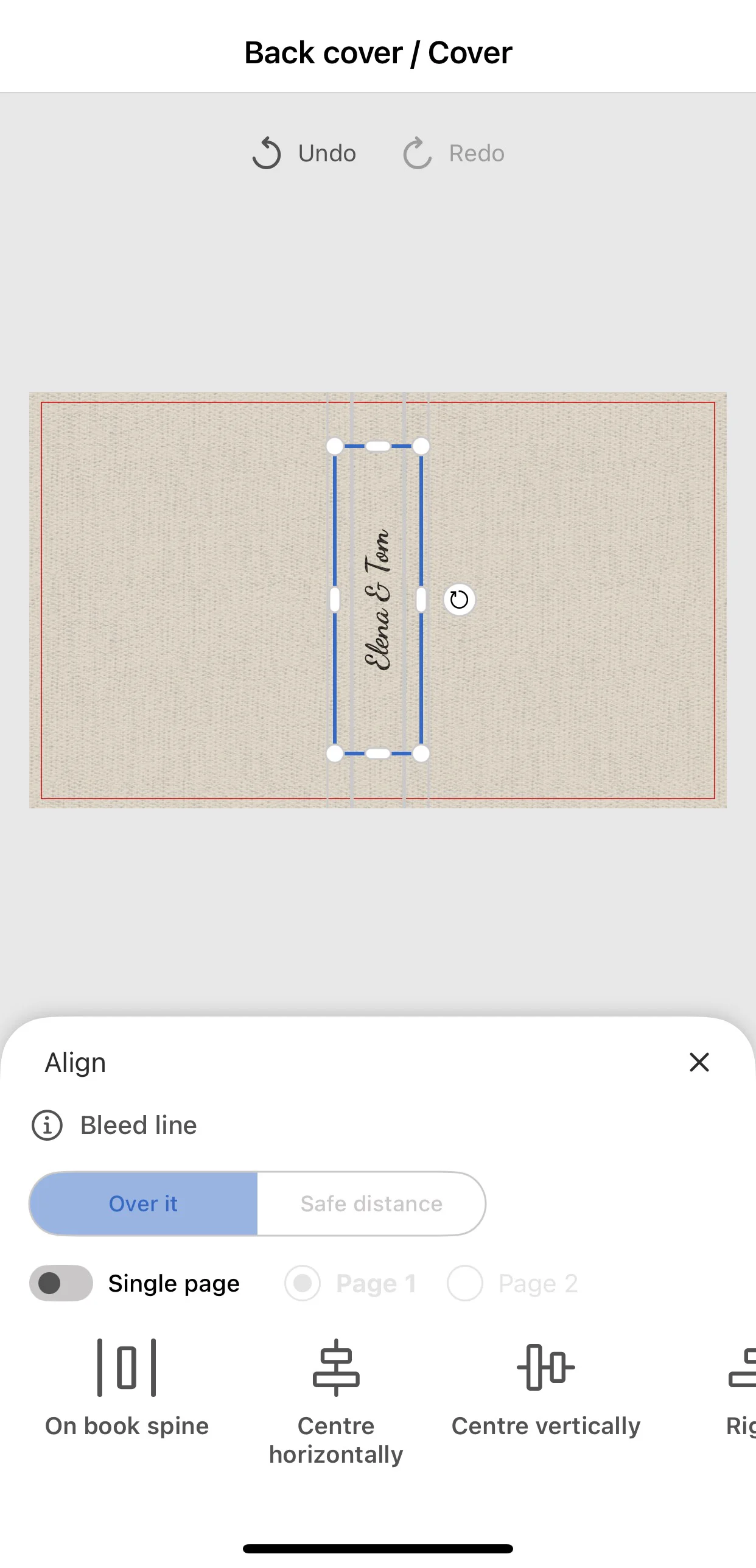Tekstas
Tekstą prie savo nuotraukų gaminių galite pridėti ir pritaikyti pasirinkę mygtuką Tekstas dizaino įrankių apačioje. Taip bus atidarytas teksto įrankių meniu, kuriame galima rašyti ir koreguoti tekstą. Teksto pritaikymo įrankiai rodomi viršuje:

Šriftas: Teksto redagavimo įrankis: pasirinkite vieną iš įvairių šriftų, kuriais galima rašyti nuotraukų gaminį. Bakstelėkite šriftą, kad jį pritaikytumėte.
Šrifto dydis: Pasirinkite teksto dydį iš sąrašo. Kai kurių šriftų dydis gali būti ribotas, atsižvelgiant į pasirinktą paviršių.
Rašmenų stiliai: Galima pasirinkti tokias parinktis kaip Bold (paryškintas), Italic (kursyvas) ir Underline (pabraukimas). Atkreipkite dėmesį, kad ne visi šriftai palaiko šiuos stilius.
Išlyginimas: Tekstą horizontaliai sulygiuokite į kairę, į vidurį, į dešinę arba išlyginkite.
Spalva: bakstelėkite spalvos tašką, kad atidarytumėte spalvų įrankį. Pasirinkite iš parinkčių, esančių skirtuke Tinklelis arba Spektras. Pasirinkta spalva rodoma apačioje, kad būtų galima palyginti. Nepermatomumą galite reguliuoti naudodami slankiklį. Bakstelėkite GERAI, kad pritaikytumėte spalvą.

Papildomus įrankius galima naudoti bakstelėjus rodyklę meniu "Text Tools" (Teksto įrankiai) apačioje:

Fono spalva: "Background color" (fono spalva): Užpildykite visą teksto langelį tam tikra spalva.
Paryškinimo spalva: Naudokite fono spalvą už teksto. Išryškinimo spalva uždengs fono spalvą, jei pasirinktos abi.
Linijos aukštis: Nustatykite atstumą tarp eilučių teksto laukelyje. Numatytoji reikšmė yra automatinė, tačiau galite pasirinkti konkrečią vertę.
Vertikalus išlyginimas: Tekstą vertikaliai sulygiuokite teksto lauko viršuje, centre arba apačioje.
Automatinis šrifto dydis: Kai ši funkcija įjungta, ji automatiškai koreguoja teksto dydį, jei teksto lauko dydis pakeičiamas taip, kad būtų mažesnis už pradinį tekstą. Taip užtikrinama, kad tekstas išliktų matomas laukelyje.
Kai tekstas paruoštas, bakstelėkite viršutiniame dešiniajame kampe esantį žalią GERAI mygtuką, kad sukonfigūruotas tekstas būtų pritaikytas fotoproduktui.
Ant knygos nugarėlės
Kurdami fotoknygą galite pridėti tekstą prie nugarėlės. Pirmiausia parašykite ir pritaikykite tekstą ant viršelio, tada jį pasirinkite ir spustelėkite apatiniame meniu esantį mygtuką Align (lyginti). Čia rasite mygtuką On book spine (ant knygos nugarėlės). Paspaudus šį mygtuką, tekstas automatiškai bus patalpintas ant viršelio nugarėlės.
Kad tekstas būtų rodomas teisingai, turėkite omenyje toliau nurodytus dalykus:
- Norėdami išvengti rankinio padėties nustatymo, naudokite mygtuką On book spine.
- Niekada nedėkite teksto lauko už vidinių nugarėlės užlenkimo linijų. Atkreipkite dėmesį, kad peržiūroje parodytos nugarėlės užlenkimo linijos yra tik orientacinės ir nėra tikslios nuorodos.
- Teksto laukelyje tekstą centruokite taip, kad jis būtų teisingai sulygiuotas su nugarėle.